Dezactivare SSL / HTTPS pentru WordPress
Am instalat WordPress și am configurat baza de date.
Merg la adresă și pagina de configurare este acolo, dar fără CSS.
Mă gândesc: ceva nu e în regulă, dar poate dacă termin configurarea totul va reveni la normal.
Nu.
Așa că petrec ceva timp căutând prin rezultatele de căutare despre stilurile WordPress care nu funcționează etc.
Descopăr că toate link-urile sunt prezente în header-ul paginii/paginilor și indică spre paginile corecte, dar nu sunt încărcate.
WordPress încearcă să folosească o conexiune securizată, dar nu am un certificat SSL sau altceva similar și nici nu cred că voi avea nevoie de unul pentru asta. Asta înseamnă că toate link-urile către foile de stil și scripturi sunt considerate nesigure și blocate.
Mi-am modificat căutările în direcția dezactivării https / ssl, dar nimic din ce am găsit nu funcționează.
De exemplu, am încercat să adaug diverse lucruri în fișierul meu .htaccess (am pierdut link-ul către o altă întrebare conexă de pe acest site)
Am încercat să găsesc linii precum define( 'force_SSL', true ); în wp-config.php dar fără succes (întrebare conexă). Am încercat să adaug aceste linii (schimbându-le în false) de asemenea.
Mulțumesc pentru orice ajutor.
Soluție: Problema nu era ce credeam eu. Dataplicity (rulez pe un pi) forțează utilizarea HTTPS, dar cum WordPress nu folosea HTTPS, scripturile 'nesigure' nu erau încărcate. Tot ce am avut nevoie să fac a fost să activez HTTPS.
Sunt sigur că răspunsurile de mai jos ar fi ajutat dacă problema mea ar fi fost cea pe care credeam că o am, și sper că vor ajuta pe alții cu aceeași problemă pe care credeam că o am eu.

Verifică fișierul tău wp-config.php pentru linii precum:
define( 'WP_SITEURL', 'https://example.com' );
define( 'WP_HOME', 'https://example.com' );
De asemenea, verifică tabelul {prefix}_options din baza de date:
SELECT * FROM wp_options WHERE option_name='siteurl' OR option_name='home';
...presupunând că prefixul bazei tale de date este wp_.

Nu există astfel de linii în fișierul meu wp-config.php și deja am verificat tabelul de opțiuni, iar acesta afișează http://example.com pentru ambele.
 cCe.jbc
cCe.jbc
Problema este că valorile siteurl și home sunt actualizate în baza de date cu https, pentru a o rezolva faceți următoarele.
Pentru a aduce site-ul imediat online, adăugați următoarele linii sub instrucțiunile define existente în wp-config.php. Acestea vor suprascrie valorile din baza de date. Puteți înlocui localhost cu numele domeniului vostru.
define( 'WP_SITEURL', 'http://localhost');
define( 'WP_HOME', 'http://localhost');
Remediați referințele https din baza de date
Accesați phpmyadmin și executați următoarea interogare, apoi căutați https în Filtrul rândurilor, așa cum este arătat în imaginea de mai jos. Dacă găsiți home și siteurl cu https, înlocuiți-le cu http
SELECT * FROM wp_options
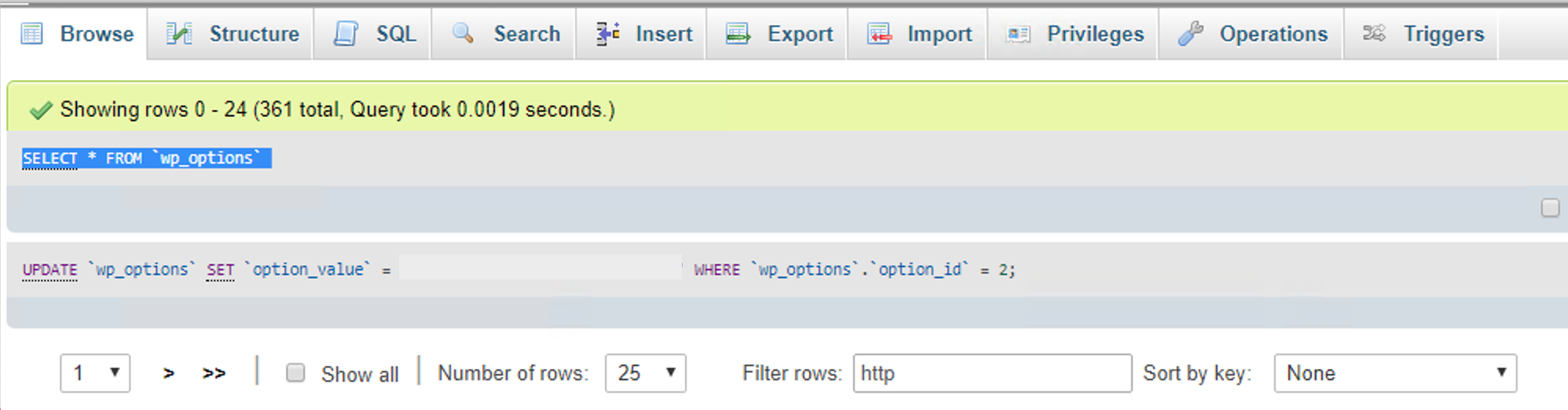
După ce ați eliminat https din baza de date, eliminați următoarele linii din wp-config.php. și reporniți apache.
define( 'WP_SITEURL', 'http://localhost');
define( 'WP_HOME', 'http://localhost');
Site-ul vostru ar trebui să fie funcțional. Mult succes!

Verifică fișierul tău wp-config.php pentru linii precum:
define( 'WP_SITEURL', 'https://....' );
define( 'WP_HOME', 'https://.....' );
Dacă folosești un server Linux, atunci editează sau creează un fișier .htaccess în folderul tău WordPress cu următorul conținut:
RewriteEngine On
RewriteCond %{HTTPS} on
RewriteRule ^ http://%{HTTP_HOST}%{REQUEST_URI} [R=301,L,NE]
Sau opțiunea mai bună este
Dacă ai instalat cu succes WordPress, atunci mergi la
setări>general>
Adresa WordPress (URL): schimbă aceasta de la https la http
Adresa site-ului (URL): la fel și aici

Am rezolvat problema. Dar problema nu era ceea ce credeam eu. Puteți vedea soluția în întrebarea mea. Cred că aceasta și celelalte răspunsuri de aici ar fi funcționat dacă aceasta ar fi fost problema. Apropo, nu am putut să mă autentific în admin (era nesigur) așa că nu aș fi putut merge la setări.
 cCe.jbc
cCe.jbc
Te rugăm să verifici URL-ul site-ului tău setat din setări. Aceasta poate fi făcută prin baza de date, așa cum a spus Pat, dar dacă nu ești atât de expert în tehnologie și încă poți accesa administrarea WordPress, folosește-o.
Mergi la Setări -> General și verifică Adresa WordPress (URL) și Adresa site-ului (URL). Acestea ar trebui să înceapă cu http în loc de https.

Am rezolvat problema. Dar problema nu era ceea ce credeam eu. Puteți vedea soluția în întrebarea mea. Cred că aceasta și celelalte răspunsuri de aici ar fi funcționat dacă asta ar fi fost problema. Apropo, nu am putut să mă autentific în admin (era nesigur) așa că nu aș fi putut ajunge la setări. Cum i-am spus și lui Pat, deja am verificat baza de date oricum.
 cCe.jbc
cCe.jbc
În fișierul meu wp-config.php am:
define('WP_SITEURL', FLYWHEEL_DEFAULT_PROTOCOL . 'example.com');
define('WP_HOME', FLYWHEEL_DEFAULT_PROTOCOL . 'example.com');
Trebuie să găsiți acest șir:
define('FLYWHEEL_DEFAULT_PROTOCOL', 'https://');
Și să schimbați https:// în http://

După răspunsul lui Pat. Poți încerca să adaugi aceste 2 linii în fișierul wp-config.php pentru a verifica dacă rezolvă eroarea:
define( 'WP_SITEURL', 'http://example.com' );
define( 'WP_HOME', 'http://example.com' );
Aceasta va forța WordPress să folosească versiunea HTTP a domeniului tău. Dacă această soluție funcționează, înseamnă că ceva în baza de date cauzează problema.
Dacă ai orice pluginuri instalate, asigură-te să le dezactivezi pe toate pentru a verifica dacă niciunul nu cauzează această problemă.
De asemenea, recomand să folosești modul Incognito din Chrome sau modul Privat din Firefox pentru a vizita site-ul tău și a verifica dacă WordPress încă folosește HTTPS.
Dacă funcționează în modul Incognito (WordPress folosește corect HTTP), atunci ar trebui să încerci să ștergi cache-ul browserului. Am întâlnit cazuri în care cache-ul browserului redirecționa traficul HTTP către HTTPS, chiar dacă HTTPS nu funcționa. Recomand să te asiguri că problema nu este cauzată de cache.

Pare să nu afecteze nimic, nici măcar în modul incognito/privat. Te referi la plugin-uri pentru browser? Nu am folosit WordPress înainte și nu am făcut nimic pe el în afară de configurare și editarea fișierelor .htaccess și wp-config.php pentru a încerca să rezolv această problemă.
 cCe.jbc
cCe.jbc
@cCe.jbc este ciudat. Mă refeream la plugin-urile WordPress, dar se pare că nu ai niciunul activ încă. Cum arată fișierul tău .htaccess? Este fișierul htaccess implicit sau ai adăugat ceva acolo?
Poți vedea un fișier htaccess de bază aici: https://codex.wordpress.org/htaccess
 Viktor
Viktor